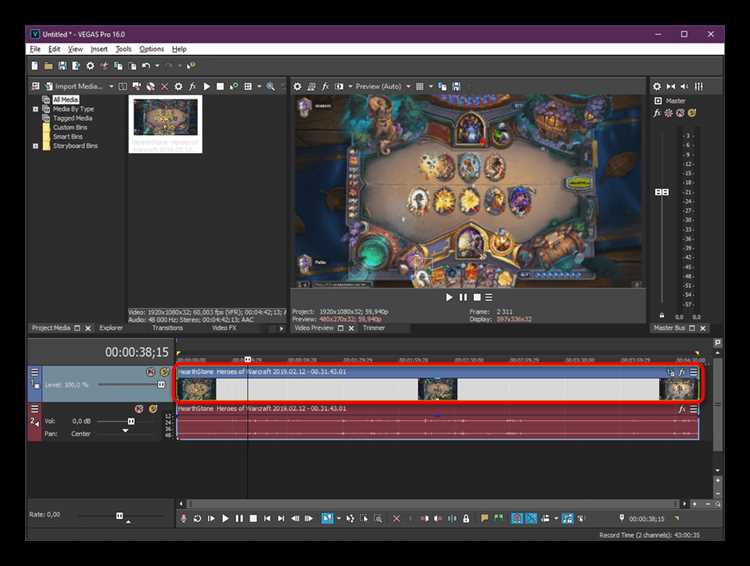
При редактировании видео в Sony Vegas 13 часто возникает необходимость изменить его продолжительность без заметного ухудшения качества. Это может потребоваться для синхронизации с музыкой, соответствия заданному хронометражу или замедления/ускорения движения. Однако стандартные методы могут приводить к артефактам, размытию или резким скачкам кадров. Чтобы избежать этих проблем, важно правильно подойти к процессу растяжения видео.
Ключевой инструмент для этого – Time Stretch в сочетании с качественными алгоритмами ресемплинга. В Sony Vegas 13 доступны несколько методов изменения скорости видео: через функцию CTRL + перетаскивание границы клипа, применение Velocity Envelope или использование плагинов для интеллектуальной интерполяции кадров. Каждый из этих способов имеет свои преимущества и ограничения, и выбор зависит от конкретной задачи.
При использовании стандартных возможностей программы важно отключить Smart Resample, чтобы избежать появления «призрачных» следов при изменении скорости. Для более точного контроля можно применить сторонние плагины, такие как Twixtor, позволяющие генерировать промежуточные кадры для плавного замедления. Важно учитывать частоту кадров исходного материала – если она слишком низкая, растяжение видео без потери качества станет сложной задачей.
В этой статье мы подробно разберем, как именно работать с инструментами Sony Vegas 13, чтобы добиться максимального качества при изменении скорости видео. Рассмотрим пошаговые инструкции, полезные настройки и дополнительные рекомендации, которые помогут избежать распространенных ошибок.
Настройки проекта для работы с изменением скорости видео

Перед изменением скорости важно правильно задать параметры проекта. В меню File → Properties установите разрешение и частоту кадров в соответствии с оригинальным видео. Например, если исходный материал имеет 1920×1080 и 60 кадров в секунду, установите такие же значения, чтобы избежать артефактов при замедлении или ускорении.
Параметр Resample mode переключите в значение Disable resample. Это предотвратит размытие при изменении скорости.
Включите Adjust source media to better match project or render settings, если видео отличается от параметров проекта. Это поможет избежать неожиданных изменений при экспорте.
При замедлении используйте видео с высокой частотой кадров, например 120 FPS или выше. Если исходный файл имеет низкую частоту, включите Smart Resample и используйте интерполяцию кадров через Motion Blur для плавности.
После настройки проекта убедитесь, что рендеринг соответствует изменённой скорости. В окне Render As выберите кодек с поддержкой исходной частоты кадров, например MainConcept AVC/AAC с настройками Allow source to adjust frame rate. Это предотвратит рассинхронизацию звука и видео.
Способы замедления и ускорения видеофайла в Sony Vegas 13
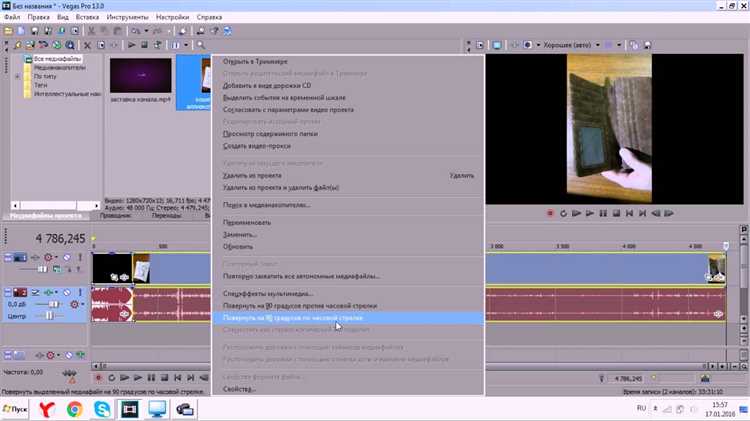
В Sony Vegas 13 скорость воспроизведения видео регулируется несколькими методами. Каждый из них подходит для разных сценариев монтажа.
1. Изменение скорости через растяжение клипа
Удерживайте Ctrl и перетащите край видеофрагмента. Сжатие ускоряет видео, растяжение замедляет. Пределы метода – 4-кратное ускорение и 0,25-кратное замедление.
2. Настройка скорости через свойства клипа
Выберите клип, нажмите Shift + Ctrl и кликните правой кнопкой. В меню выберите «Insert/Remove Envelope» → «Velocity». Появится зеленая линия скорости. Поднимите ее для ускорения, опустите для замедления. Максимальные значения: 300% ускорение, -100% для полной остановки.
3. Применение пересчета кадров
Чтобы сохранить плавность движения, используйте Resample. Выберите клип, откройте его свойства (Shift + Ctrl + P), установите «Smart Resample». Это особенно важно при значительном замедлении.
4. Работа с «Time Stretch» эффектами
Некоторые плагины, например, «Twixtor», создают промежуточные кадры при замедлении, снижая разрывность движения. Они требуют настройки, но дают лучший результат.
Каждый метод подходит для своих задач. Для резкого изменения скорости лучше использовать Velocity Envelope, для плавного – растяжение клипа с включенным Resample.
Использование опции «Disable Resample» для предотвращения размытия
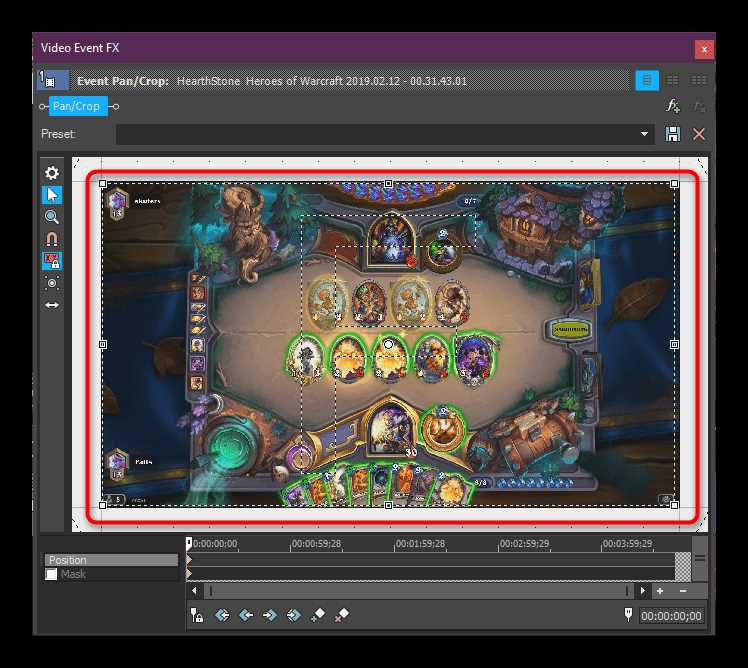
При редактировании видео в Sony Vegas 13 размытие кадров часто возникает из-за функции Smart Resample, которая интерполирует дополнительные кадры при изменении скорости клипа. Это может привести к нежелательному «шлейфу» на движущихся объектах.
Чтобы отключить интерполяцию и избежать размытия, выделите нужный клип на таймлайне, затем нажмите правой кнопкой мыши и выберите «Switches» → «Disable Resample». Эта настройка запрещает программное смешивание кадров, сохраняя исходную четкость.
После отключения ресемплинга движение объектов в кадре станет более резким и естественным. Особенно заметно улучшение при ускорении видео, где стандартный Smart Resample может размывать изображение, создавая артефакты.
Применение Disable Resample рекомендуется при работе с динамичными сценами и контентом с высокой частотой кадров. Если исходный материал записан с нестандартной частотой (например, 29,97 fps вместо 30 fps), изменение этой опции предотвратит появление фантомных кадров.
Перед экспортом видео рекомендуется проверить, отключен ли ресемплинг во всех клипах. Это можно сделать, выбрав сразу несколько фрагментов, затем через контекстное меню применив «Disable Resample» ко всем выделенным файлам.
Настройка интерполяции кадров для сглаженного замедления
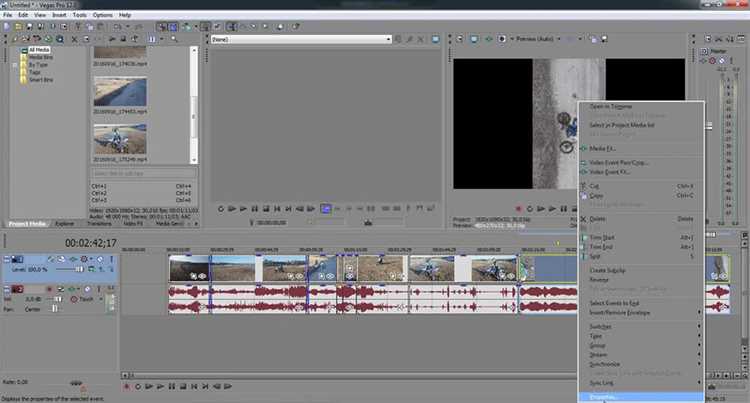
Для плавного замедления видео без рывков важно правильно настроить интерполяцию кадров. В Sony Vegas 13 есть несколько режимов пересчёта:
- Smart Resample – стандартная интерполяция, создающая промежуточные кадры. Хорошо подходит для плавных движений.
- Force Resample – принудительная интерполяция, может вызывать размытость.
- Disable Resample – отключает интерполяцию, оставляя кадры неизменными. При сильном замедлении возможны рывки.
Для сглаженного замедления:
- Выберите клип на таймлайне.
- Нажмите Shift + Ctrl и растяните границу клипа.
- Откройте Properties клипа (Shift + M).
- В разделе Resample Mode установите Smart Resample.
- Для точной настройки используйте Velocity Envelope:
- Кликните ПКМ по клипу.
- Выберите Insert/Remove Envelope → Velocity.
- Добавьте ключевые точки (ПКМ → Add Point).
- Регулируйте скорость, не превышая -50% для плавного эффекта.
При замедлении ниже 25% возможны артефакты. Для компенсации используйте плагины Twixtor или ReelSmart Motion Blur.
Экспорт без потери резкости после изменения скорости
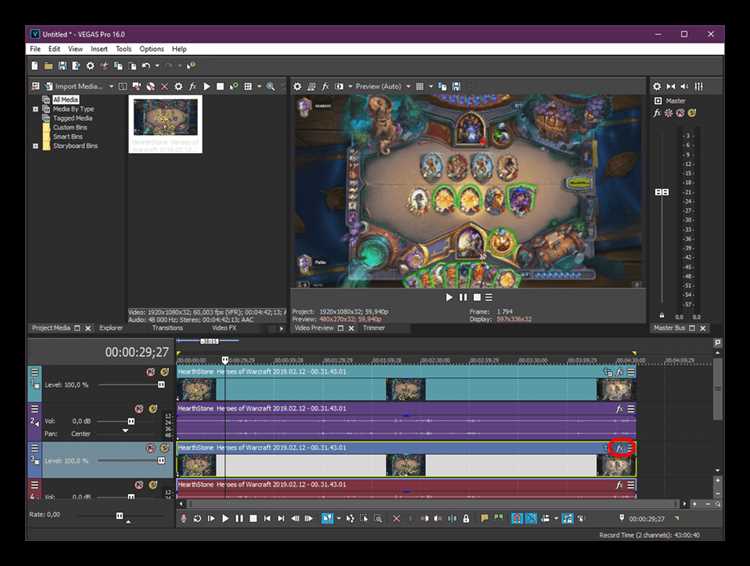
При замедлении или ускорении видео в Sony Vegas 13 важно сохранить чёткость кадров. Для этого нужно правильно настроить рендеринг.
1. Выбор кодека и формата
Используйте MainConcept AVC/AAC или MAGIX AVC/AAC для оптимального качества. Формат MP4 с битрейтом не ниже 15 Мбит/с обеспечит чёткость без артефактов.
2. Настройки качества
При экспорте установите Profile на High, выберите Frame Rate, соответствующий исходному видео. Если исходник – 60 FPS, не снижайте этот параметр, иначе появится размытие.
3. Интерполяция кадров
В Project Properties установите Resample Mode в Disable, чтобы избежать нежелательной размазанности.
4. Коррекция резкости
После изменения скорости добавьте эффект Sharpen (значение 0.100–0.200) для компенсации размытия.
5. Финальный экспорт
При кодировании активируйте Two-pass encoding и задайте Variable Bit Rate: 16 Мбит/с (мин.) – 24 Мбит/с (макс.). Это обеспечит баланс между качеством и размером файла.
Вопрос-ответ:
Как растянуть видео в Sony Vegas 13, чтобы оно не потеряло качество?
Чтобы изменить длительность видео без потери качества, используйте функцию замедления или ускорения с сохранением кадров. Для этого зажмите клавишу **Ctrl** и потяните край видеодорожки влево (для ускорения) или вправо (для замедления). Однако такой метод может привести к появлению артефактов. Более качественный результат дает использование **Time Stretch** через меню **Properties** или плагины для оптического пересчета кадров, например, Twixtor.
Почему при растяжении видео в Sony Vegas оно становится размытым?
Размытие возникает, если программа интерполирует недостающие кадры линейным методом. Чтобы избежать этого, откройте **Properties** дорожки и убедитесь, что включен режим **Disable Resample**. Также попробуйте использовать плагины, позволяющие более точно пересчитывать кадры, например, Twixtor или встроенные инструменты Motion Blur.
Как растянуть видео в Sony Vegas 13 без изменения частоты кадров?
Для сохранения исходной частоты кадров при изменении скорости видео зайдите в **Properties** клипа и измените параметр **Playback Rate**. Затем удерживайте **Ctrl** и измените длину клипа на таймлайне. Дополнительно проверьте настройки рендеринга, чтобы итоговый файл соответствовал оригинальному FPS.
Какие настройки рендеринга помогут избежать потери качества при изменении скорости видео?
При экспорте измененного видео убедитесь, что выбран кодек с минимальными потерями (например, AVC или ProRes). В настройках рендеринга установите исходное разрешение и битрейт. Если видео растягивалось, используйте опцию **Frame Blending** или сторонние плагины для более плавного перехода между кадрами.
Можно ли увеличить длительность видео без искажений звука?
Да, в Sony Vegas можно растянуть видео и одновременно скорректировать звук. Для этого разделите аудио- и видеодорожки (клавиша **U**), затем примените растяжение только к видео. Чтобы звук не изменил тон, кликните по аудиофрагменту правой кнопкой, выберите **Properties** и активируйте опцию **Lock to Stretch**. Это сохранит естественное звучание при изменении длительности ролика.
Почему после растяжения видео в Sony Vegas 13 появляются рывки и дерганые кадры?
Такая проблема возникает, если программа неправильно обрабатывает недостающие кадры. Проверьте, включен ли в настройках клипа режим **Smart Resample** — иногда он помогает сгладить движение, но может добавить размытость. Если рывки остаются, попробуйте **Disable Resample**, чтобы Vegas не вмешивался в пересчет кадров. Также стоит проверить частоту кадров проекта и убедиться, что она совпадает с параметрами исходного видео. Если разница есть, лучше заранее конвертировать материал в нужный формат с помощью сторонних инструментов.






